VLC on juuri ilmestynyt jälleen App Storessa, koska kuten tiedät, tämä sovellus oli peruutettu GNU / GPL-lisenssin yhden säännön rikkomisen takia, hänen paluustaan oli ollut huhuja jo kauan. Nyt sovellusta kutsutaan VLC IOS: lle.
Nyt tämä upea pelaaja on yleinen käyttö (yhteensopiva iPhonen, iPadin ja iPod Touchin kanssa) ja ilmaiseksi. Se tuo meille seuraavat uutiset:
- Sisällön lataaminen Wi-Fi.
- tahdistus kanssa dropbox.
- Purkautua offline verkosta.
- Kaikkien tuki formaatit sallittu työpöytäsovelluksessa.
- streaming iOS-laitteistamme AirPlay.
- Soveltamisala Filtros kuten esimerkiksi kirkkaus, kontrasti tai kylläisyys videoissa.
- Ohjelman taustan toteutus ääniraidat.
Mutta miten tätä sovellusta käytetään, tässä näytän sinulle vaiheet, joita sinun on noudatettava, jos haluat katsella elokuviasi tarvitsematta muuttaa elokuviasi iTunes-muotoon.
Kun avaat sovelluksen, saamme viestin, jossa ilmoitetaan, että soittimessa ei ole tiedostoja ja että meidän on käytettävä iTunesia video- tai musiikkitiedostojen synkronointiin.
Jos pääsemme soittimen vaihtoehdot VLC-kuvakkeella (jo tunnettu kartio) havaitaan, että meillä on useita menetelmiä lisätä tiedostoja VLC-sovellukseen.
- Voimme avata tiedostot osoitteesta verkon sijainti.
- Lataa osoitteesta HTTP-palvelin.
- Aktivoi a HTTP-palvelin yhteyden muodostamiseksi tietokoneelta ja laittaa videoita.
- Yhdistä tilimme dropbox ladata tiedostot siitä.
1. iTunes
ITunesissa siirrymme sovellukset-osio, Laske näyttö alas ja näemme VLC-vaihtoehdon.
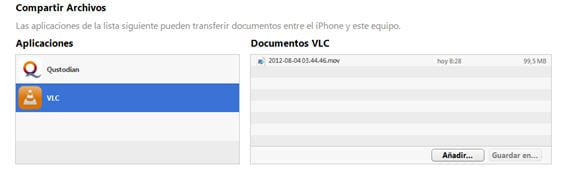
Painamme lisätä ja saamme yhden Valitse näyttö videon sijainnin, annamme sinun lisätä ja meillä on video sovelluksessamme.
2. HTTP-palvelimen kautta
Painamme Lataa HTTP
Painettuasi tätä toimintoa, menemme verkkoselaimeen PC: stä / Macista ja Käytämme IP-osoitetta, joka tulee näkyviin, kun aktivoimme Lähetä HTTP -vaihtoehdon.
Annamme lataa ja näyttöön tulee etsiä tiedostoja, valitsemme tiedoston, annamme sen avata ja kun lataus on valmis, video on laitteessamme.
3. Lähetä kautta dropbox
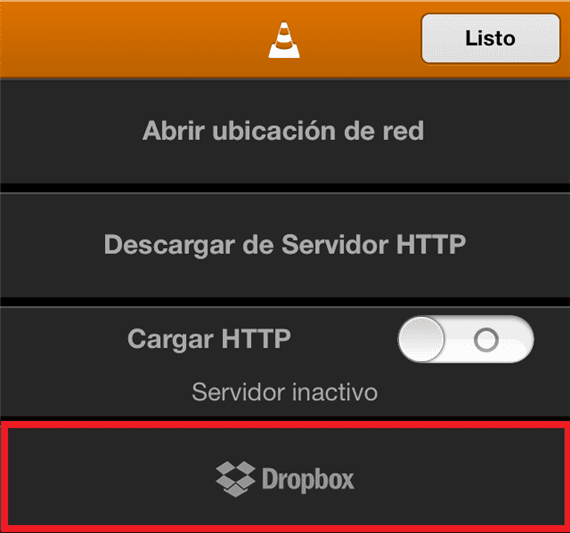
Voit käyttää tätä toimintoa meidän on linkitettävä Dropbox-tilimme sovellukseen. Kun linkitetty kansiot tulevat ulos että meillä on tilillämme, ja niin voimme etsiä haluamaamme videota. Voimme peruuttaa ja ladata valitun videon.
Toivomme, että tämä pieni opetusohjelma auttaa sinua käyttämään tätä upeaa soitinta tehokkaasti.
Latauslinkki | iTunes - VLC iOS: lle
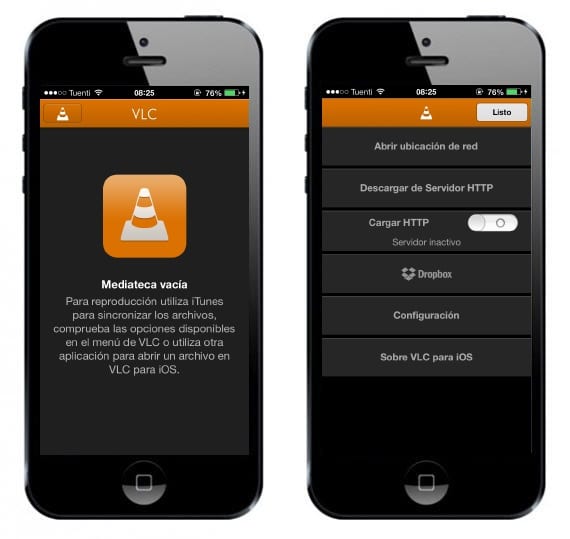
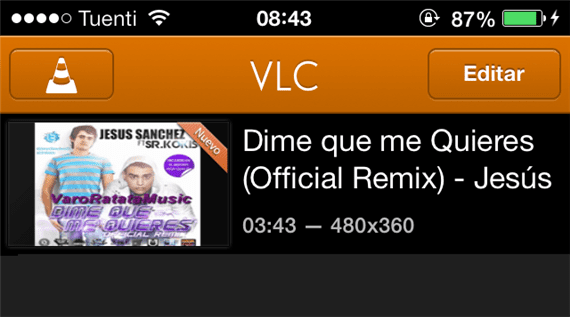
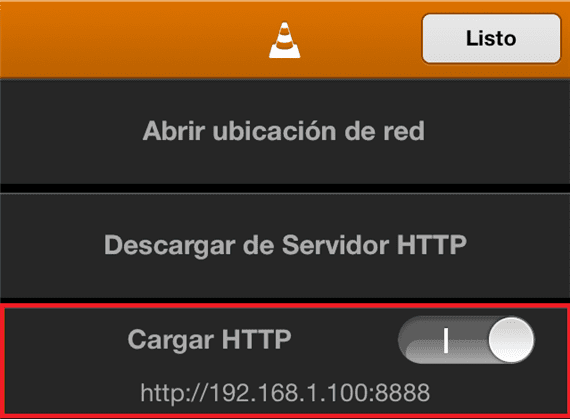

Sanoisin, että verkon sijainnin avaamisen osaa ei ole selitetty
Ei, on totta, että osaa, jota en ole selittänyt. Aion tehdä pienen päivitysmuistion, joka selittää sen. Kiitos että muistutit minua
Kuinka lisäät tekstityksen?
selitä, miten tekstitykset lisätään. Minulla on kansio, jossa on .avi ja toinen .srt-tiedosto, ja kun linkitän Google Drive -tilin, ne näkyvät, mutta synkronointivaihtoehto ei tule näkyviin. miten teen sen? Pitääkö minun pitää ne muulla tavalla?